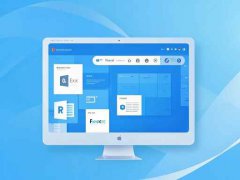电脑的USB接口是连接各类外设的重要通道,但在使用中,时常会遇到USB接口不工作的问题。了解USB接口可能出现的故障原因,有助于快速有效地进行排查与解决。

多个因素可能导致USB接口失效。硬件损坏是最常见的原因之一。USB接口本身由于机械磨损、插拔频繁或外力撞击,可能导致接触不良或内部电路损坏。若是笔记本电脑,接口焊点的老化也可能是导致问题的元凶。
操作系统和驱动程序的错误设置也可能造成USB接口不识别。这在系统更新后较为常见。系统更新过程中,USB驱动程序可能被替换,而新驱动未必兼容原有硬件。如果是这种情况,迅速下载安装合适的驱动程序通常可以解决问题。
电源供电问题值得关注。每个USB接口都有一定的电力供应能力,当接口连接多个高功耗设备时,可能会出现供电不足的情况。某些设备会突然断电,通常插拔尝试或者重启电脑能帮助恢复供电。
在某些情况下,USB设备本身也可能存在问题。这包括设备的兼容性、损坏或者电缆接触不良。尝试将设备连接到其他USB接口,或换用另一根数据线,能够有效排查是否为设备故障。
如果外设连接的电脑与其他设备正常工作,而新的系统或设备却不能使用,考虑BIOS或UEFI设置可能会解决问题。安全启动、legacy USB支持等选项会影响USB接口的功能,合理配置这些选项有助于其正常运行。
学校、办公场所以及个人用户都应该定期检查USB接口的状况和电脑的整体运行情况。适当的维护和及时更新驱动程序,能降低出现故障的几率,延长设备的使用寿命。
对于DIY爱好者,进行USB接口的自我检修时,需特别小心。使用合适的工具,关注静电对内部元件的影响。如果发现接口损坏,可以通过替换主板上的USB控制器或重焊接口来修复。对于非专业人士而言,寻求技术支持往往是更安全的选择。
常见问题解答:
1. USB接口不工作,我该怎么做?
- 尝试重新插拔USB设备,检查是否是接触不良。如果多次尝试后仍无效,检查驱动程序和电源供电情况。
2. 为什么USB设备在一个接口可以用,而在另一个接口不行?
- 可能是某个接口损坏或供电不足,可以尝试其他设备测试该接口或换用其他USB接口。
3. Windows系统更新后USB接口不识别怎么办?
- 检查设备管理器中的USB驱动程序,更新或重新安装相应驱动,确保与硬件兼容。
4. 如何确定USB设备本身是否损坏?
- 尝试将USB设备连接到其他电脑,如果在其他设备上也无法正常工作,可能是设备本身出现故障。
5. 我可以自己更换USB接口吗?
- 如果具备一定的电子技术和工具,可以尝试自我修复。但如不具备相关经验,建议寻求专业维修服务。